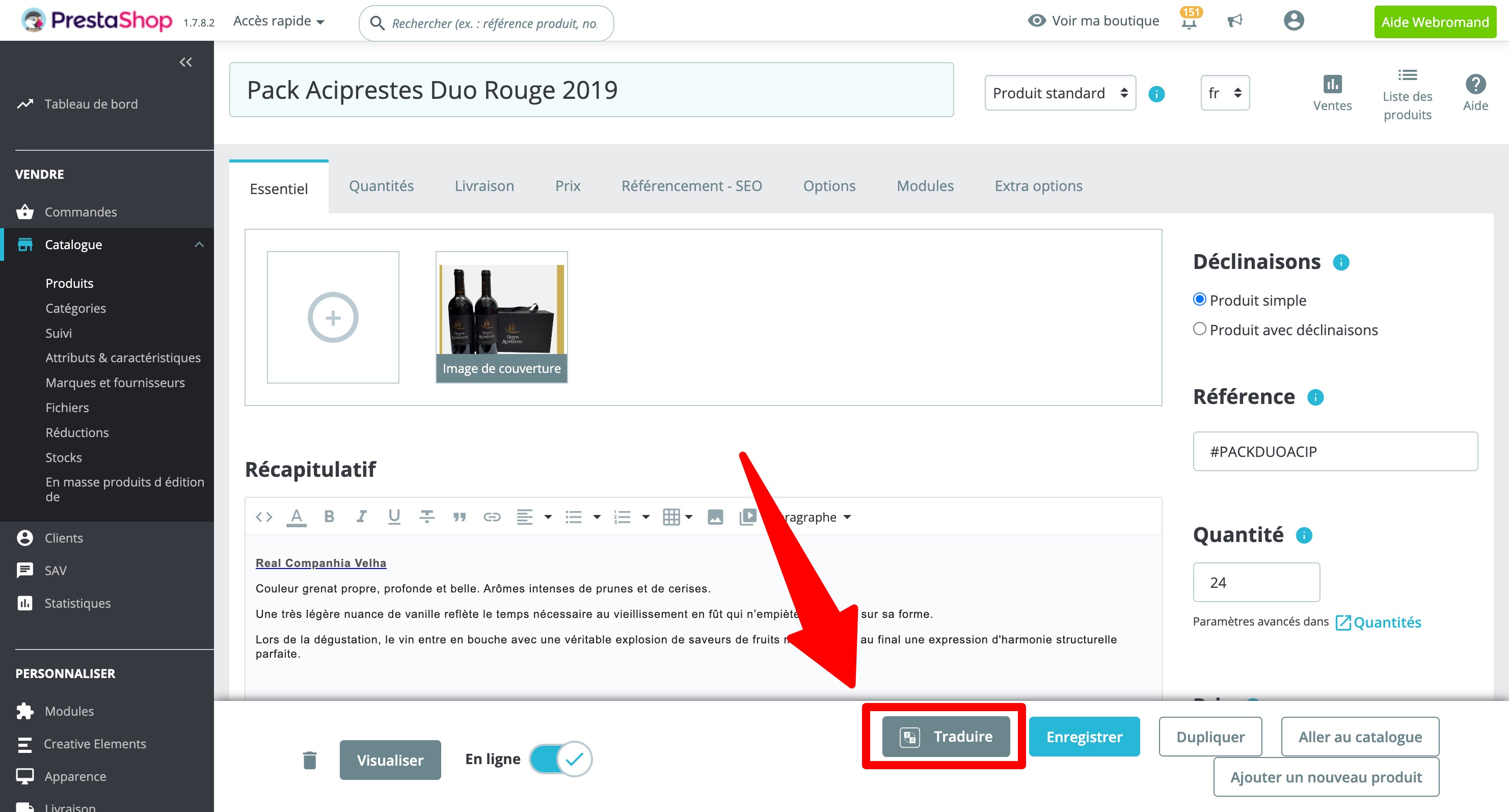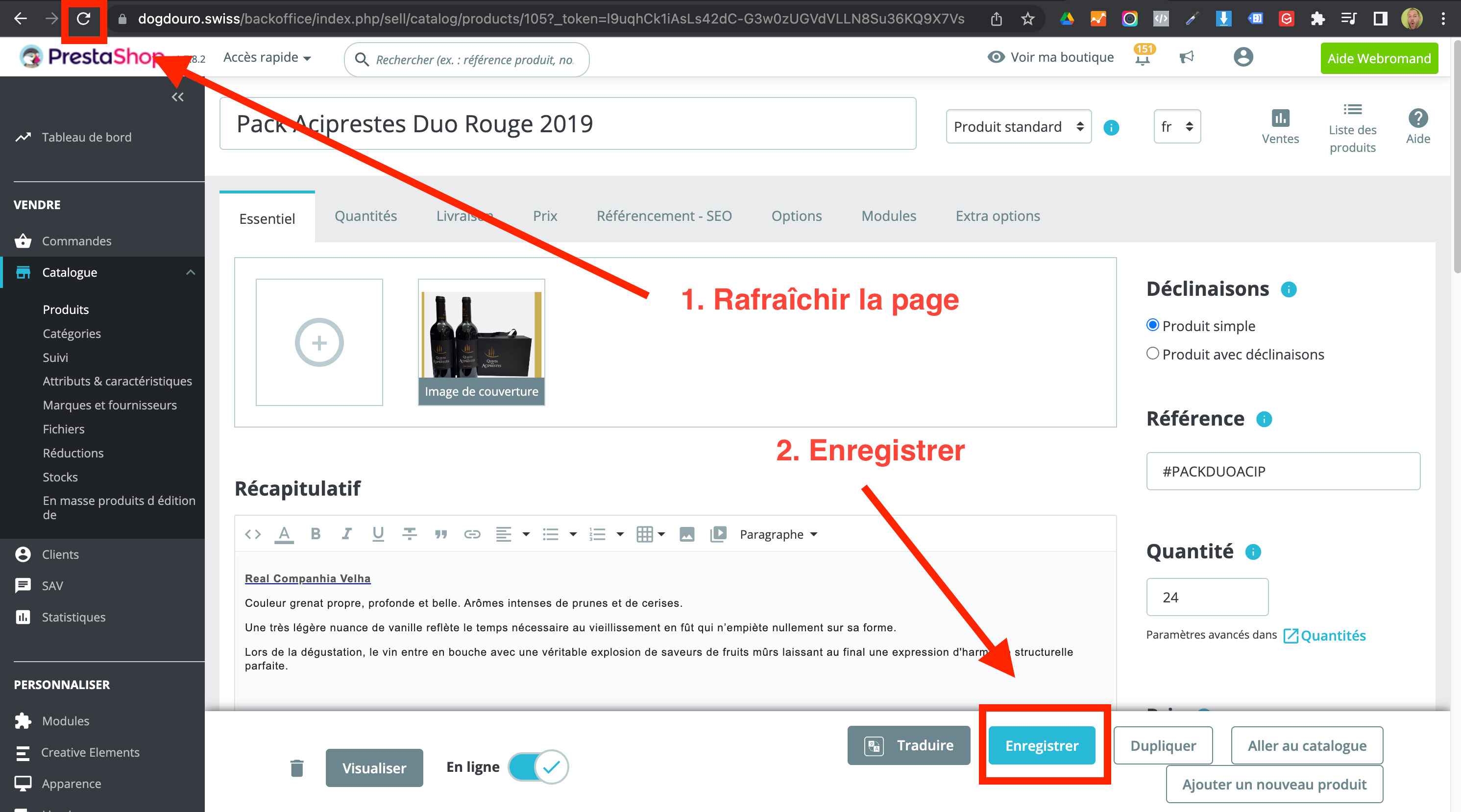- Aide contextuelle
- Homepage : copier le contenu d'une langue sur une autre
- Video en arrière plan page d'accueil
- Ajouter une vidéo Youtube dans le contenu
- Ajouter un fichier (mp3 ou PDF)
- Ajouter une recette / un producteur
- Récupérer le lien d'une page Recettes / Producteurs / ...
- Ajouter une sélection de vins à une page d'information (ex: recette ou producteur)
- MENU : ajouter une page d'information (ex: recette ou producteur) dans le menu
- Blog / ajouter une news
- Tracking colis
- Ajouter œnologue du mois
- Traductions fiche produit
Aide contextextuelle
Sur chaque page du backoffice vous avez accès à une aide contextuelle qui vous explique l'utilité des champs et les fonctionnalités de la page que vous visualisez. Il suffit de cliquer sur le bouton "Aide". Voir capture ci-dessous.
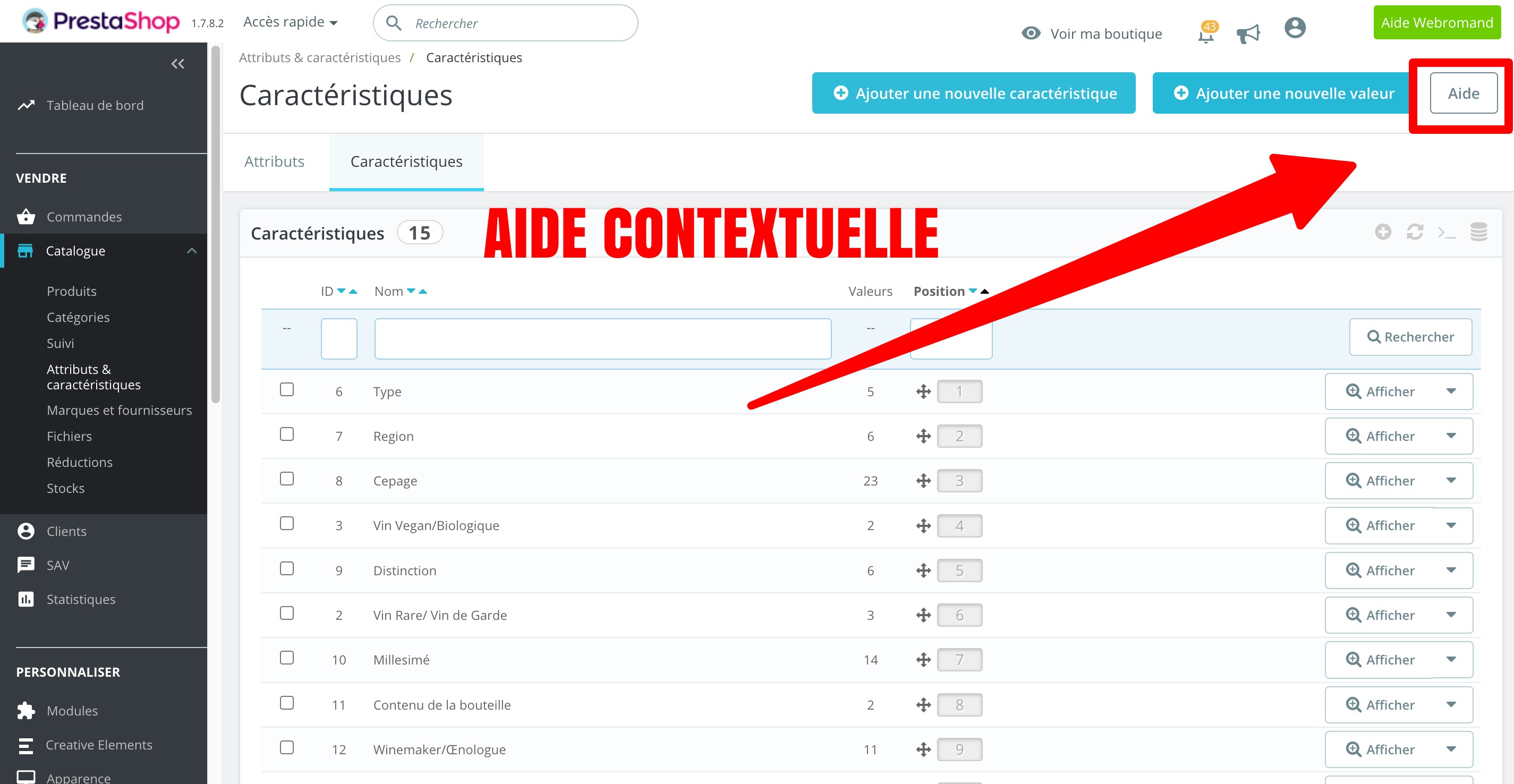
Homepage : copier le contenu d'une langue sur une autre
Voici la marche à suivre pour copier le contenu d'une langue pour l'appliquer sur une autre langue
1. Cliquez sur l'icône langue et choisir la langue à modifier (voir capture 1 ci-dessous)
2. Cliquez sur l'icône langue et cliquer sur le bouton "Insérer" de la langue dont vous souhaitez récupérer le contenu (voir capture 2 ci-dessous)
3. Supprimer dans la page les éléments de l'ancienne page
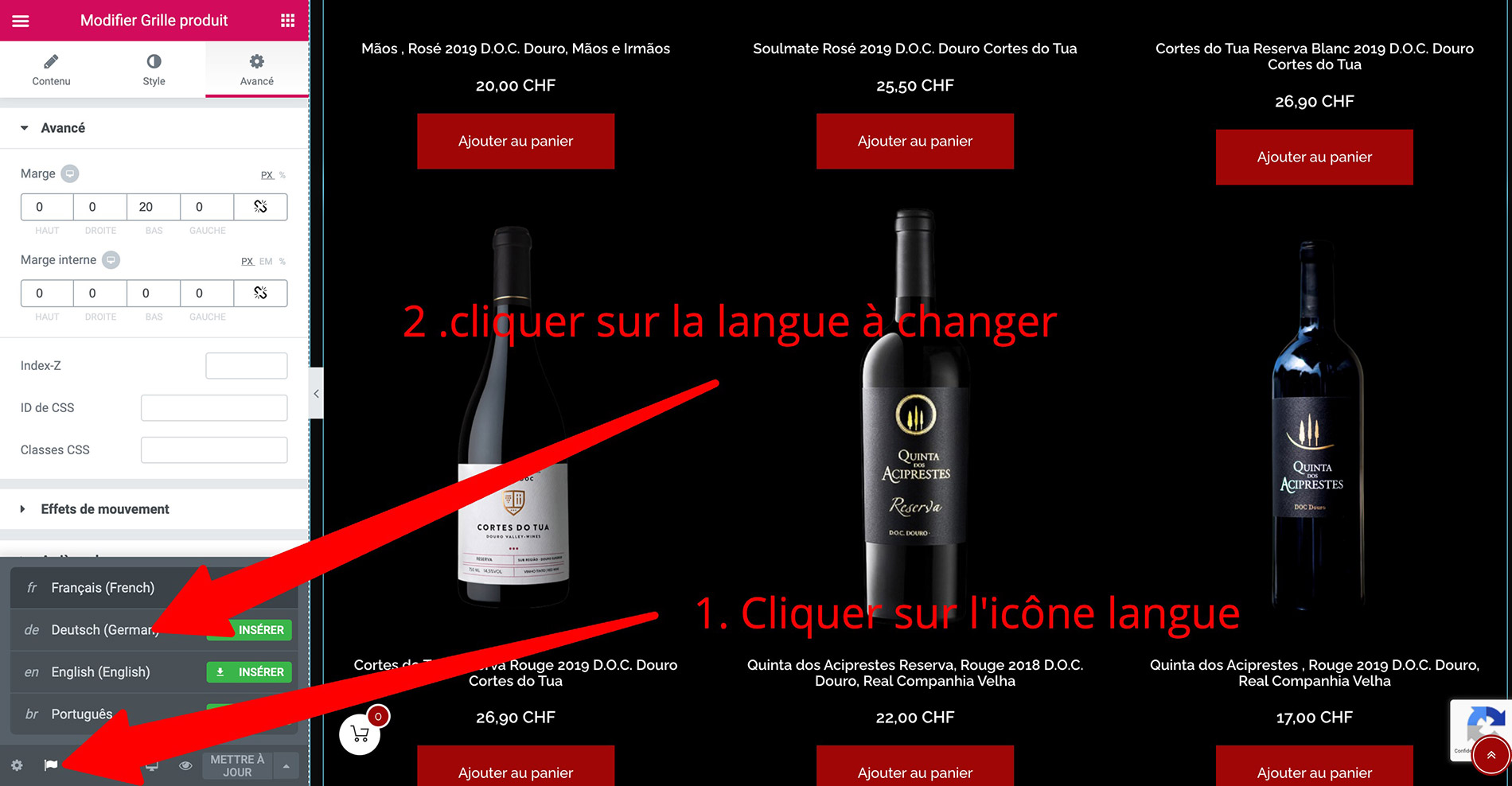
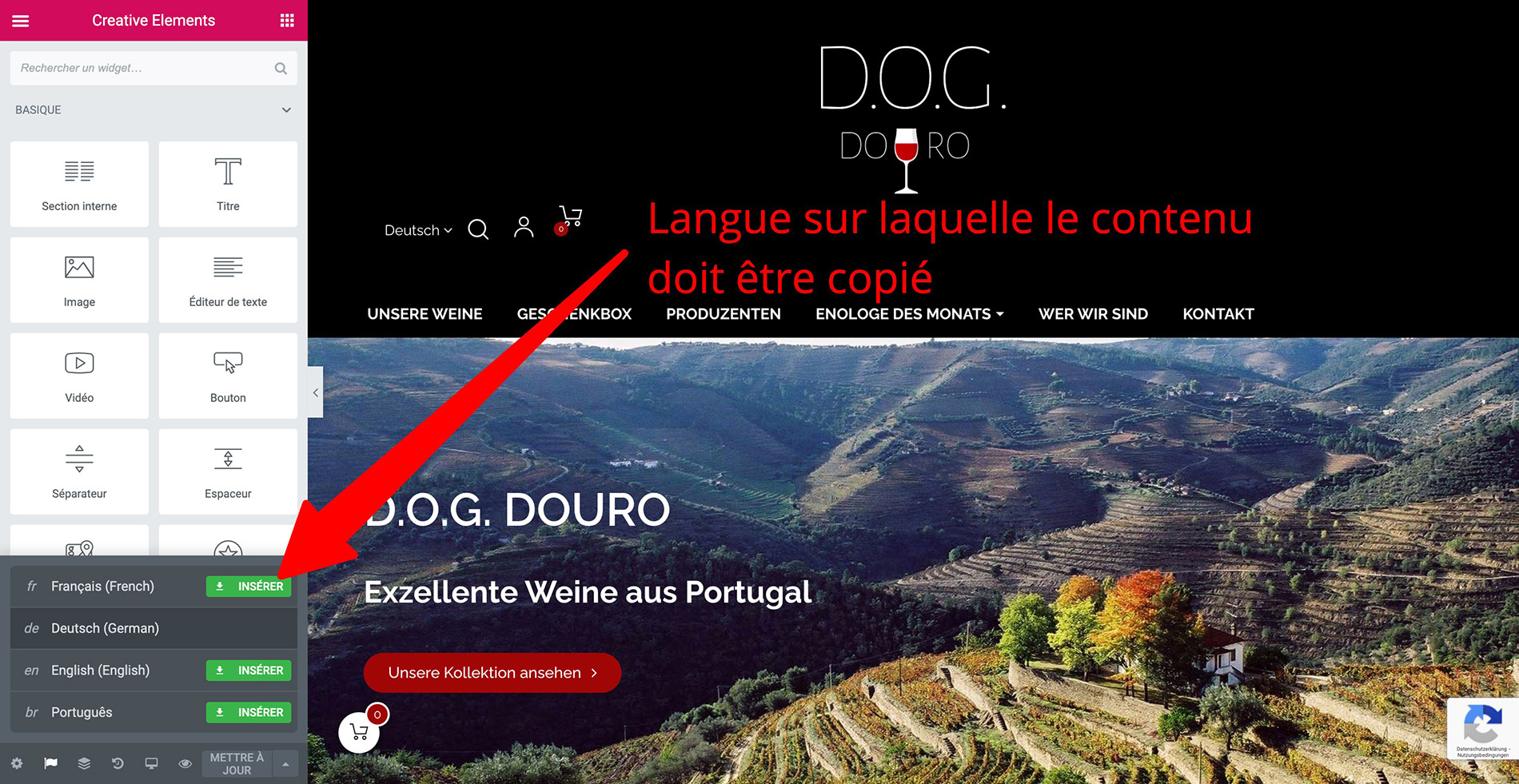
Vidéo en arrière plan page d'accueil
Voici la marche à suivre pour mettre une vidéo youtube en arrière plan de la page d'accueil :
1. Cliquez sur la section
2. Cliquez sur "Style"
3. Dans l'arrière plan, cliquez sur le picto "Vidéo"
4. Mettre le lien de la vidéo Youtube
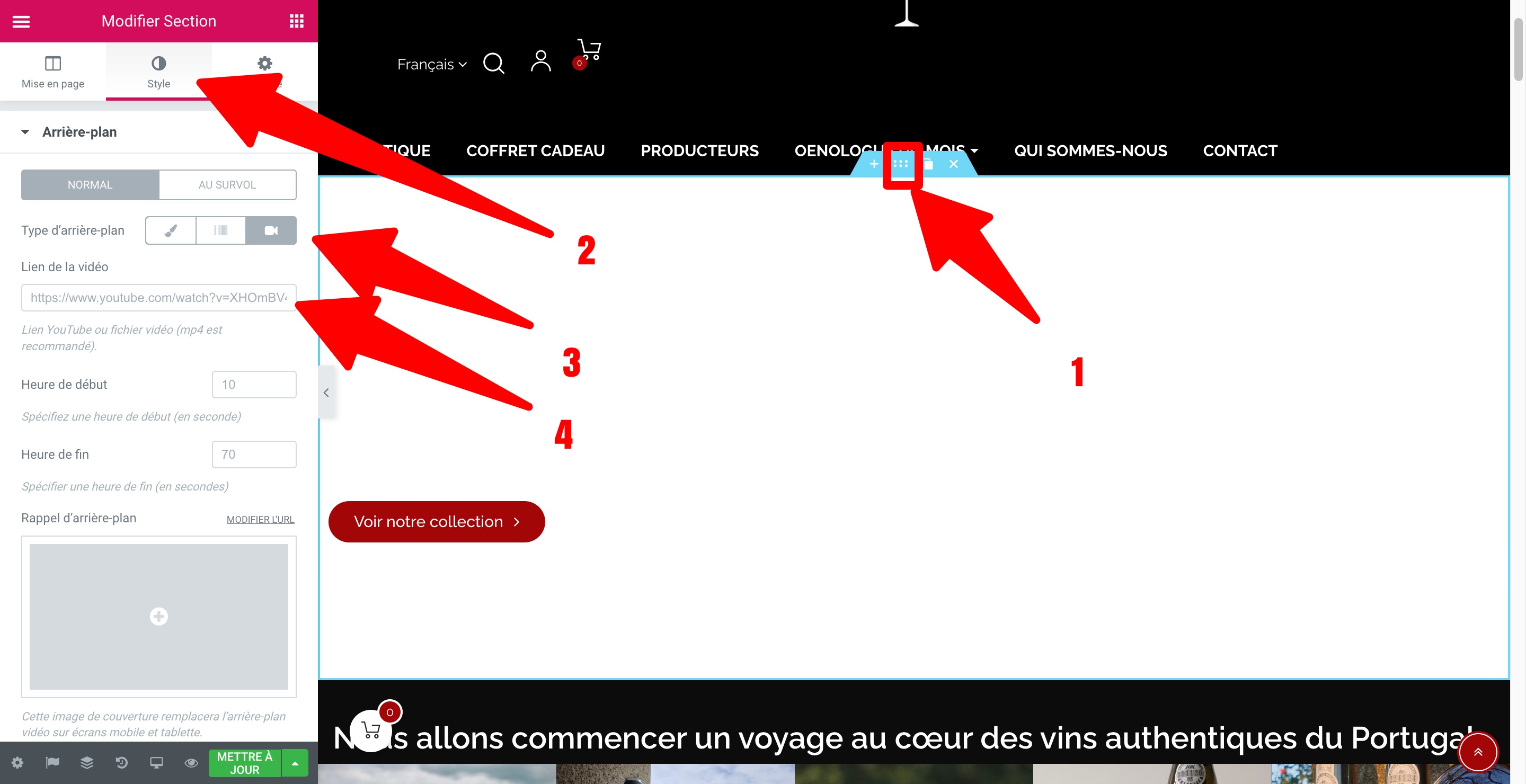
Ajouter une vidéo youtube dans le contenu
Voici la marche à suivre pour mettre une vidéo youtube dans le contenu :
1. Afficher les éléments dans l'éditeur
2. Glissez l'élément Youtube à l'endroit souhaité
3. Ajouter le lien Youtube de la vidéo
4. Cliquez sur le bouton "Mettre à jour"
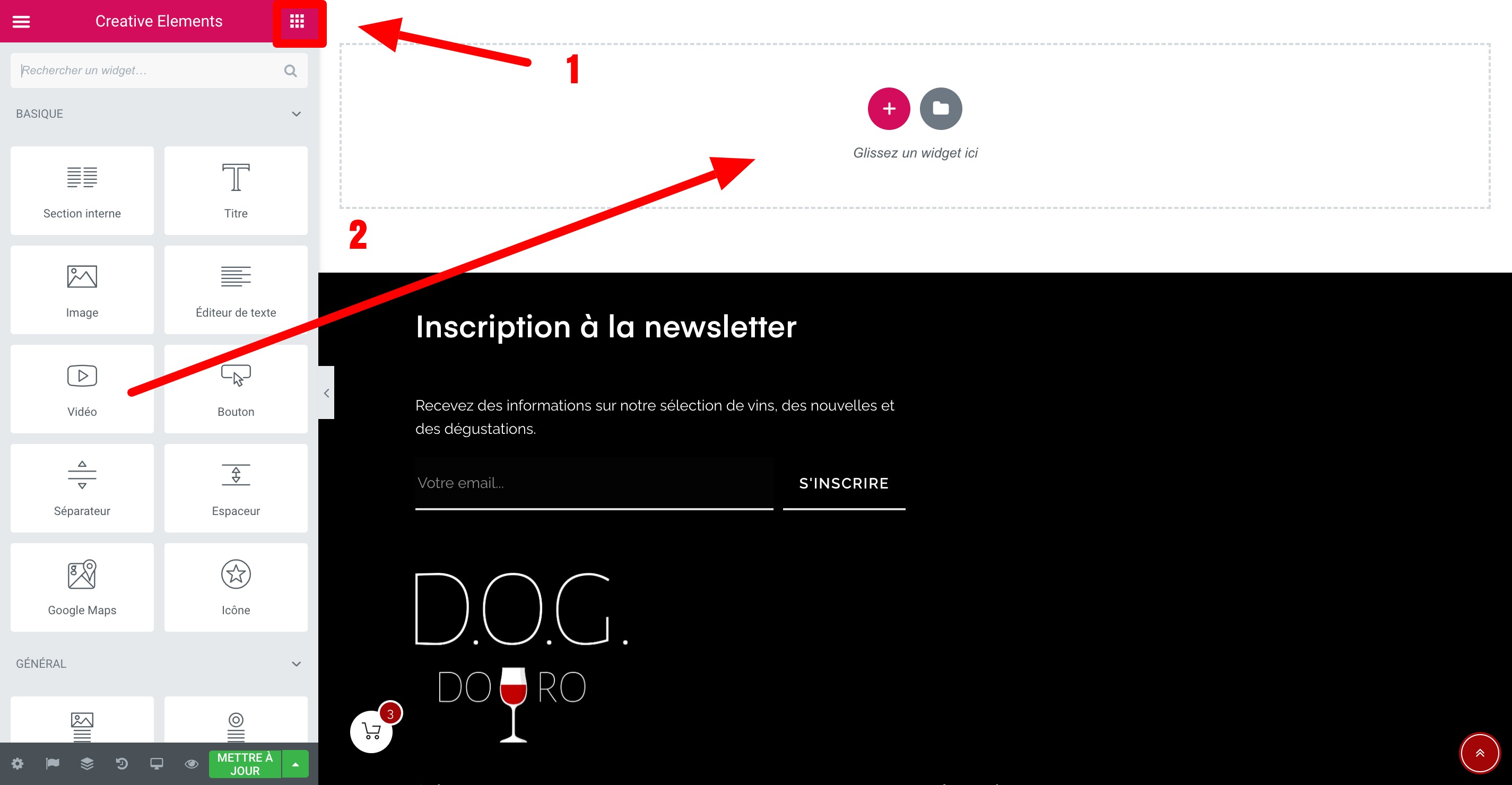
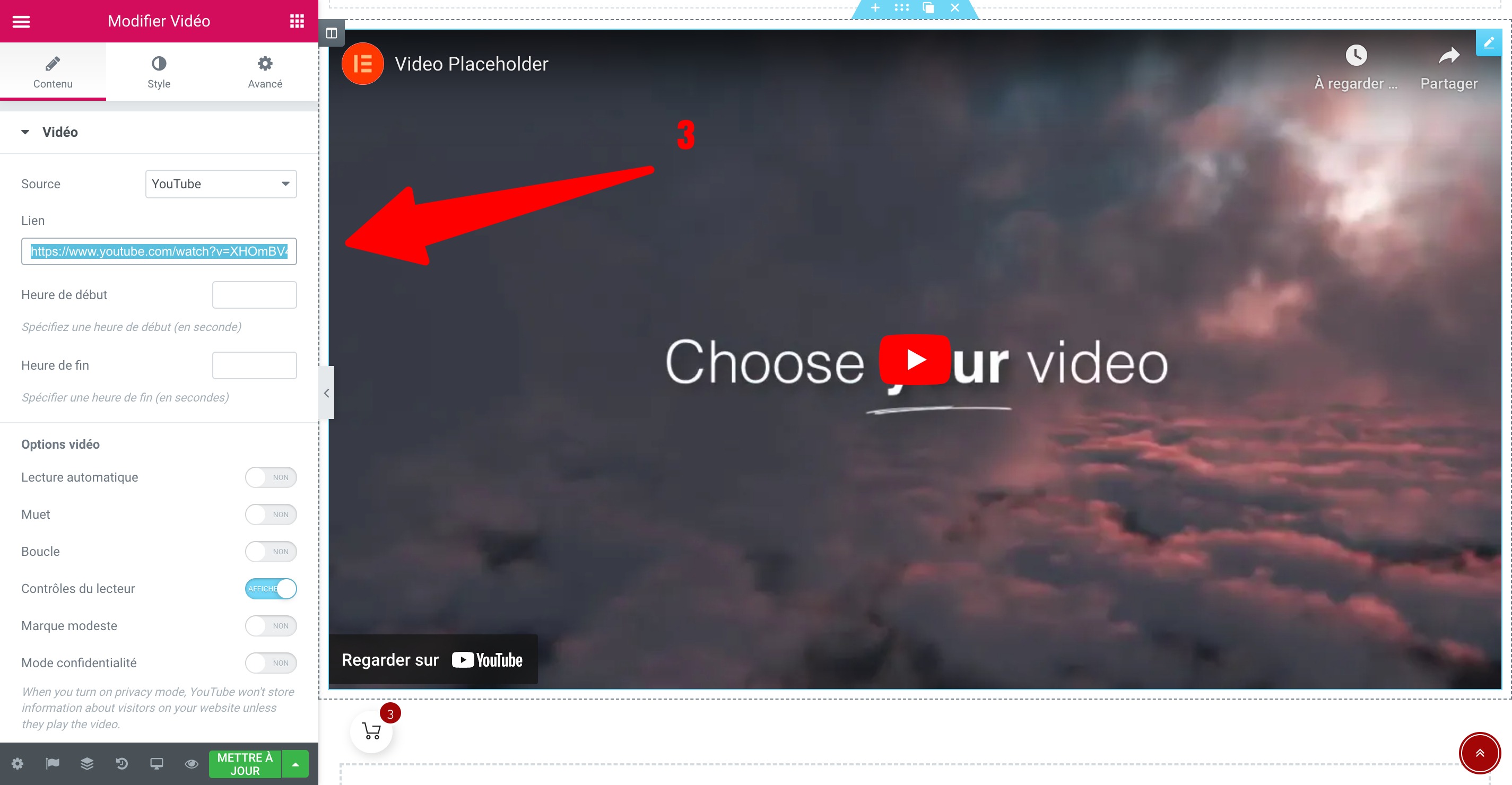
Ajouter un fichier (MP3 ou PDF)
Voici la marche à suivre pour mettre un fichier (mp3 ou pdf) qui pourra être téléchargé :
1. Sélectionner le texte sur lequel le fichier doit se télécharger.
2. Cliquez sur l'icône lien.
3. Charger le fichier qui se trouve sur votre ordinateur et sélectionnez le.
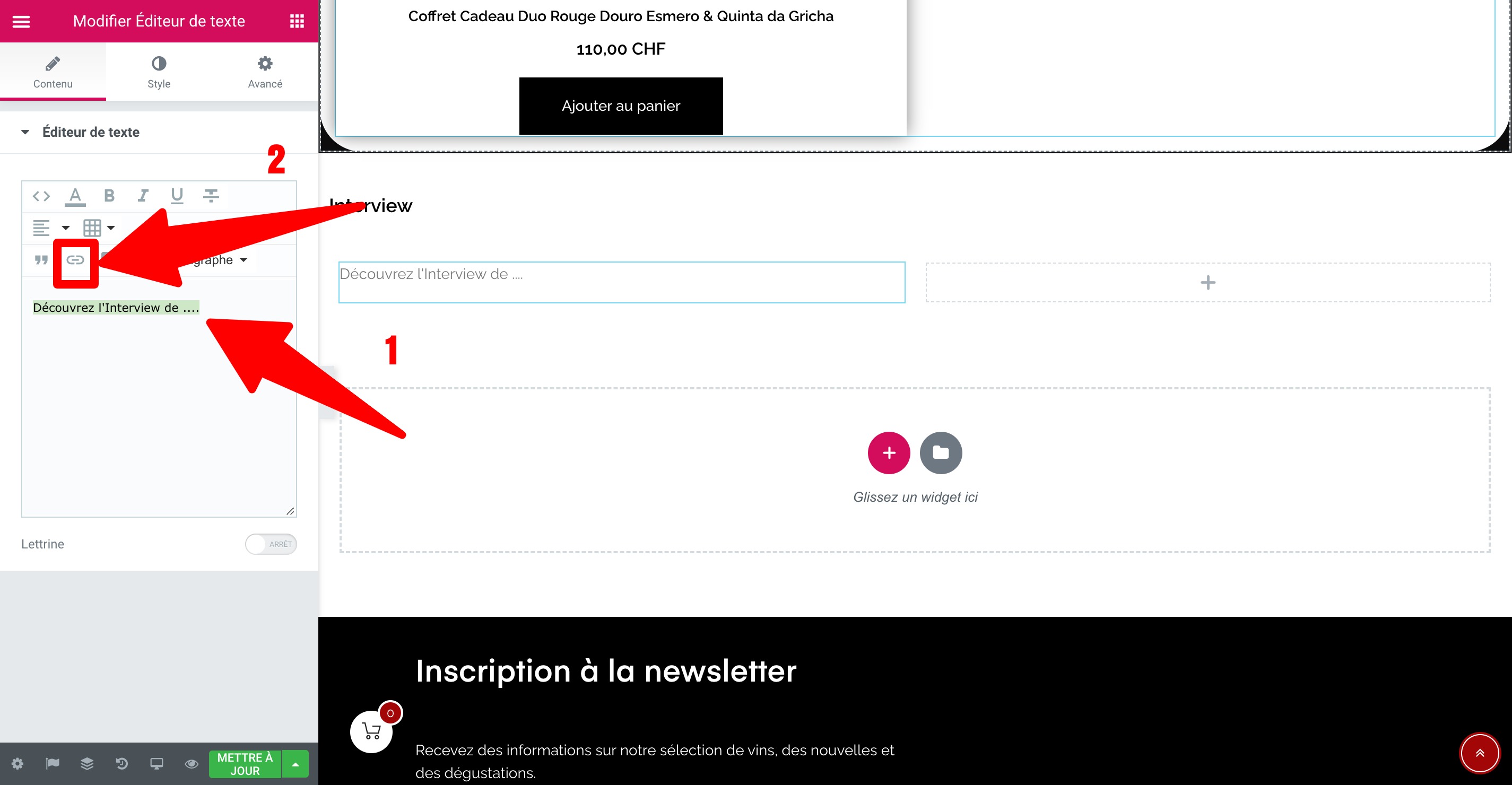
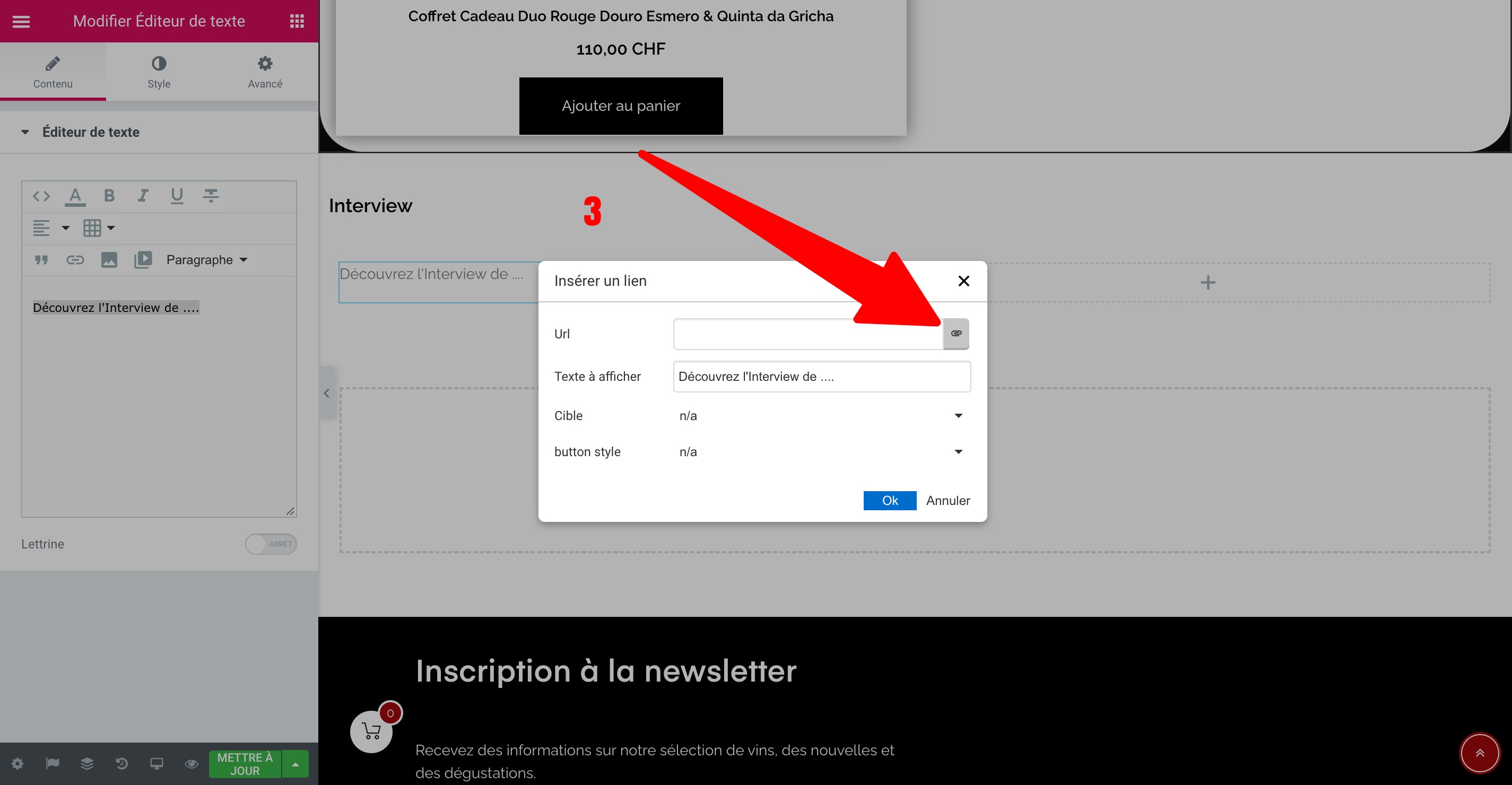
Tracking colis
Voici la marche à suivre pour que la clientèle reçoive automatiquement un e-mail avec le lien de tracking du colis lorsque celui-ci est expédié :
1. Se dirigez sur le détail de la commande et cliquer sur l'onglet "Transporteurs"
2. Ajouter le code de tracking dans le champ "Numéro de suivi"
3. Changer le status de commande en "Expédié" (cela déclenchera automatiquement l'envoi de l'e-mailr
Ajouter une recette / un producteur
- Cliquez sur le menu en haut Accès rapide > Recettes
- Cliquez sur le bouton en haut à droite "Ajouter une page"
- Compléter la page avec les informations de la recette
- Cliquez sur "Mettre à jour "et revenez au back-office (voir capture ci-dessous)
- Cliquez sur "Enregistrez et prévisualiser" (voir capture ci-dessous)

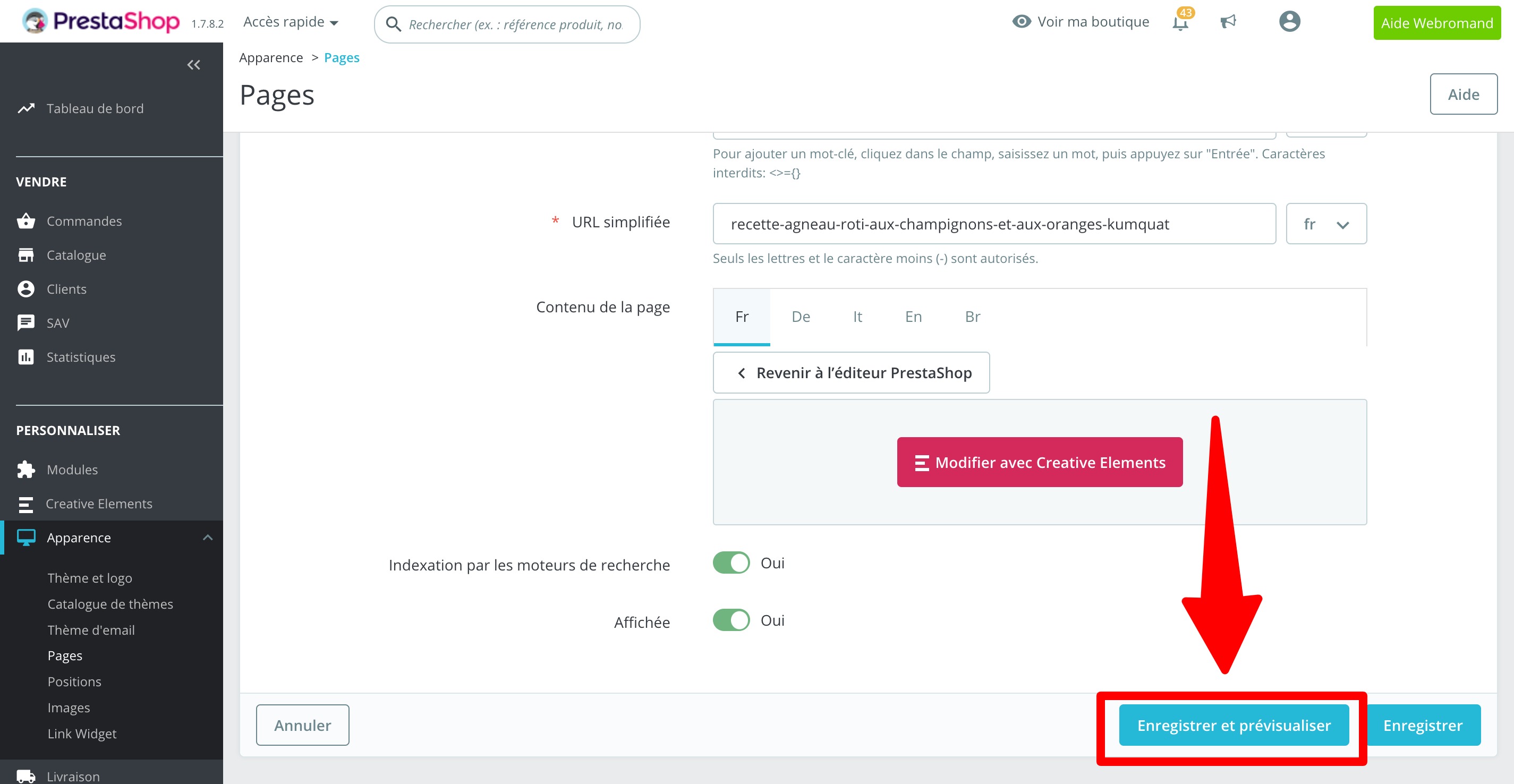
- Lorsque vous cliquez sur enregistrez et prévisualiser une fenêtre va s'ouvrir avec la recette que vous avez créée (autoriser la pop-up si vous avez un blocage). Il faut récupérer le lien de cette page qui sera nécessaire pour faire le lien avec la page principale des recettes. Voir ci-dessous.

- Il faut ensuite vous dirigez sur la page principales des recettes en cliquant sur le menu "Accès rapide > Recettes" et en cliquant sur l'îcone modifier à droite de la page "Recettes" (ID 41).
- Une fois sur la page principale il faut cliquer sur la zone des autres recettes et cliquez à gauche sur "Ajouter un éléments" (voir capture ci-dessous)
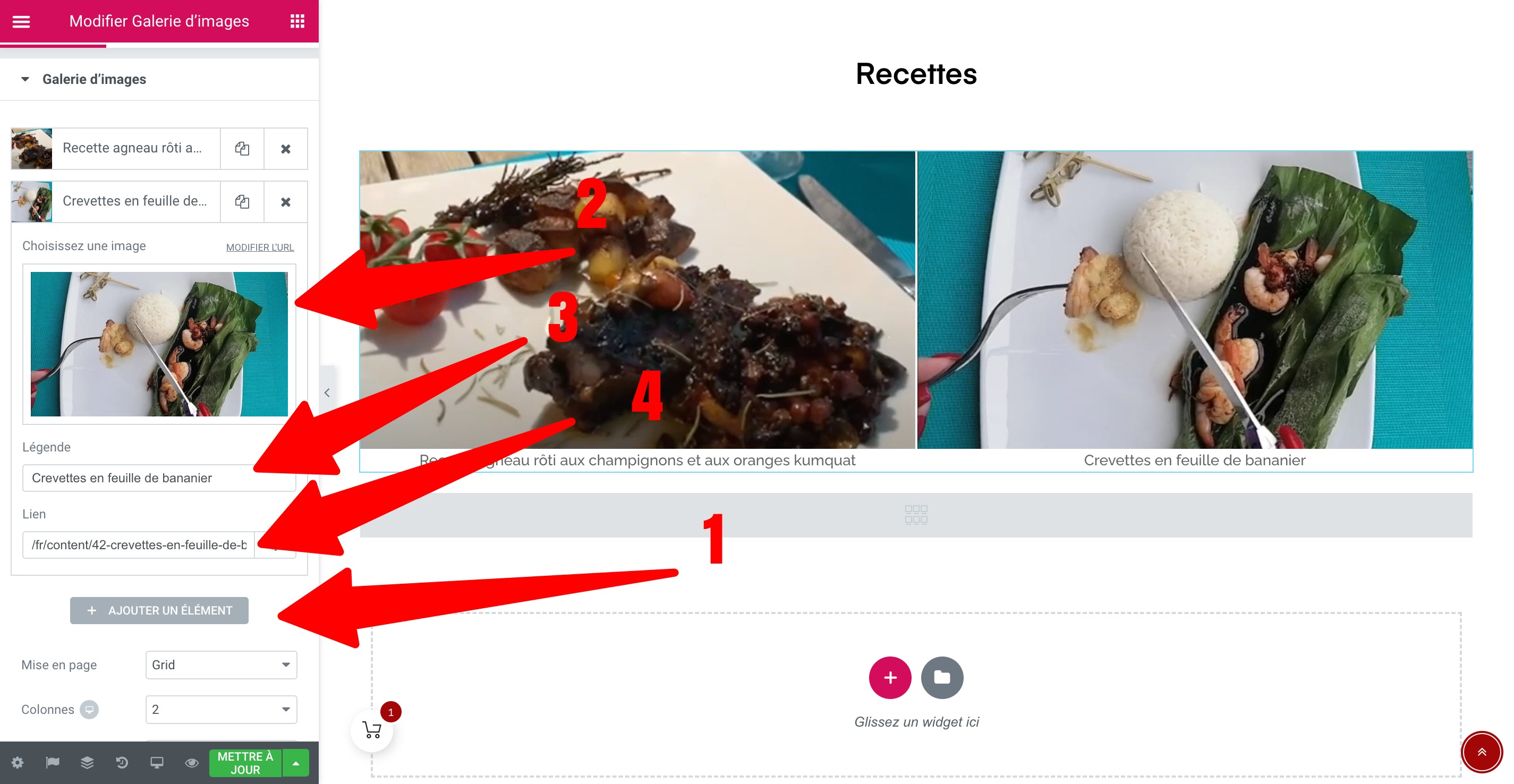
- Sur la base de la capture ci-dessus, il faut ensuite charger l'image (point 2), indiquer le titre de la recette (point 3) et coller le lien de la page de la recette que vous avez copié lorsque vous avez cliquez sur enregistrer et prévisualiser (point 4).
- Cliquez ensuite sur le bouton "Mettre à jour" et la recette sera en ligne.
- Il faut répéter l'opération pour chacune des langues
Récupérer le lien d'une page Recettes / Producteurs / ...
- Cliquez sur l'icône éditer la page (voir ci-dessous)
- Cliquez ensuite sur "Enregistrez et prévisualiser" (voir capture ci-dessous)
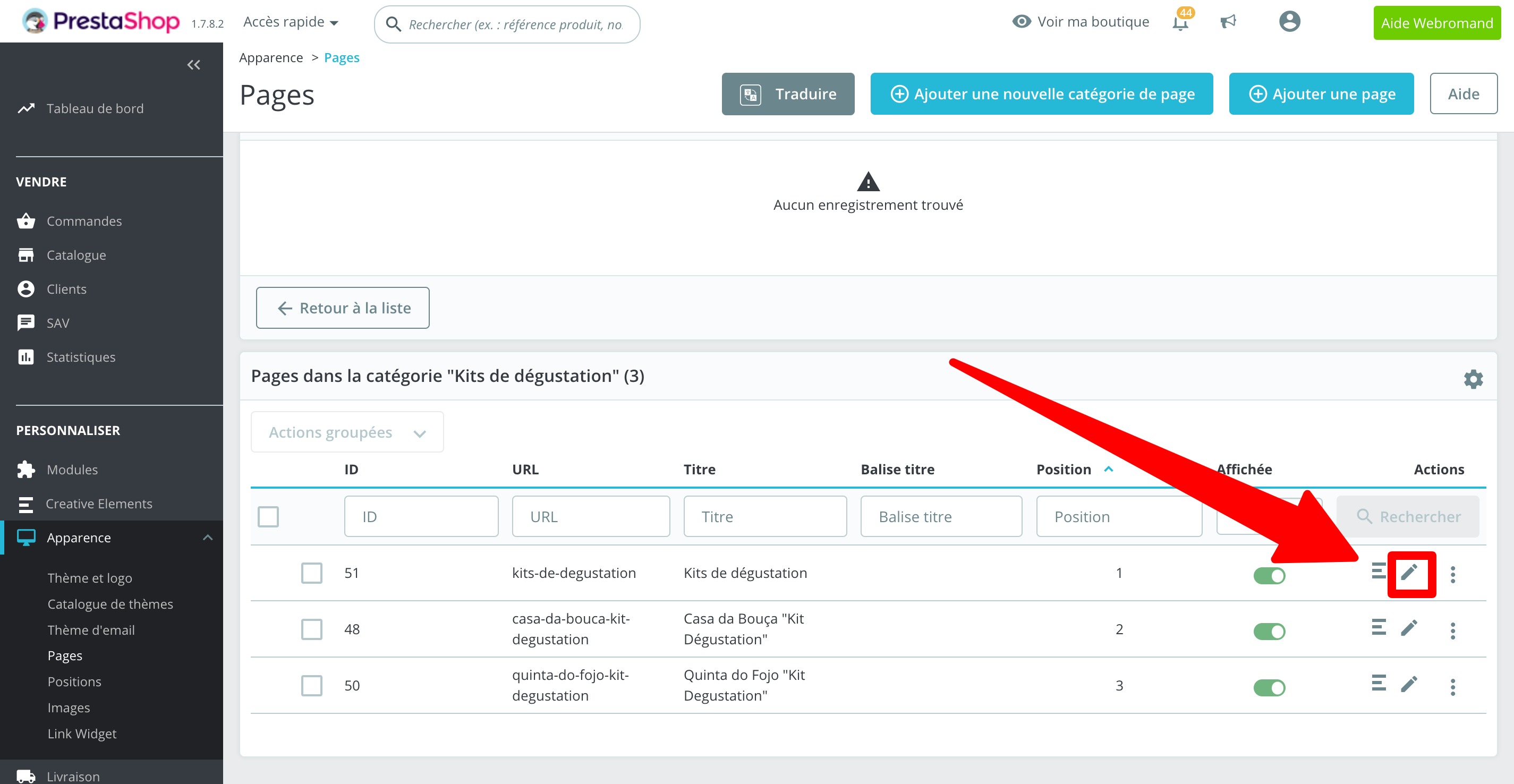
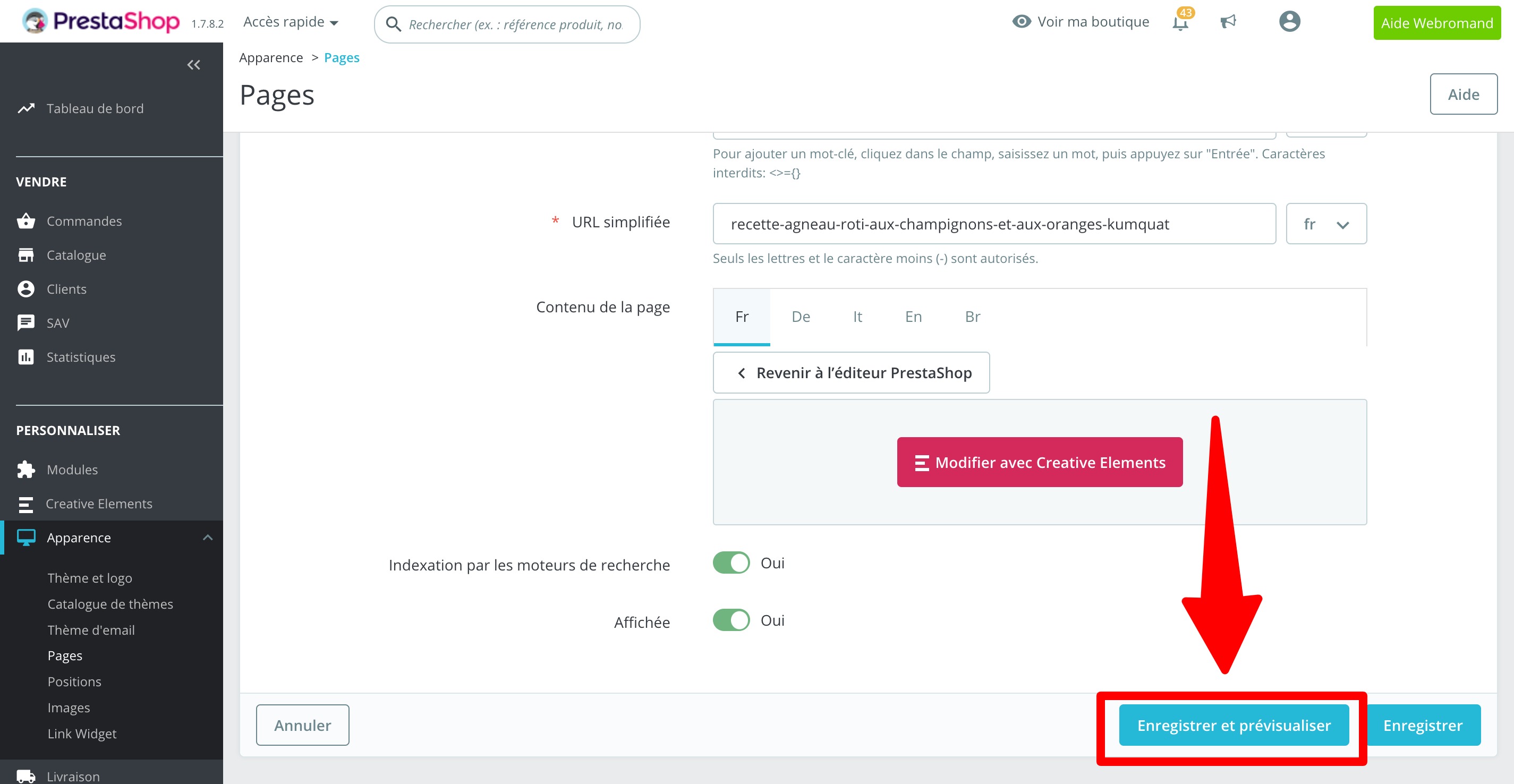
- Lorsque vous cliquez sur enregistrez et prévisualiser une fenêtre va s'ouvrir avec la recette que vous avez créée (autoriser la pop-up si vous avez un blocage). Il faut récupérer le lien de cette page qui sera nécessaire pour faire le lien avec la page principale des recettes. Voir ci-dessous.
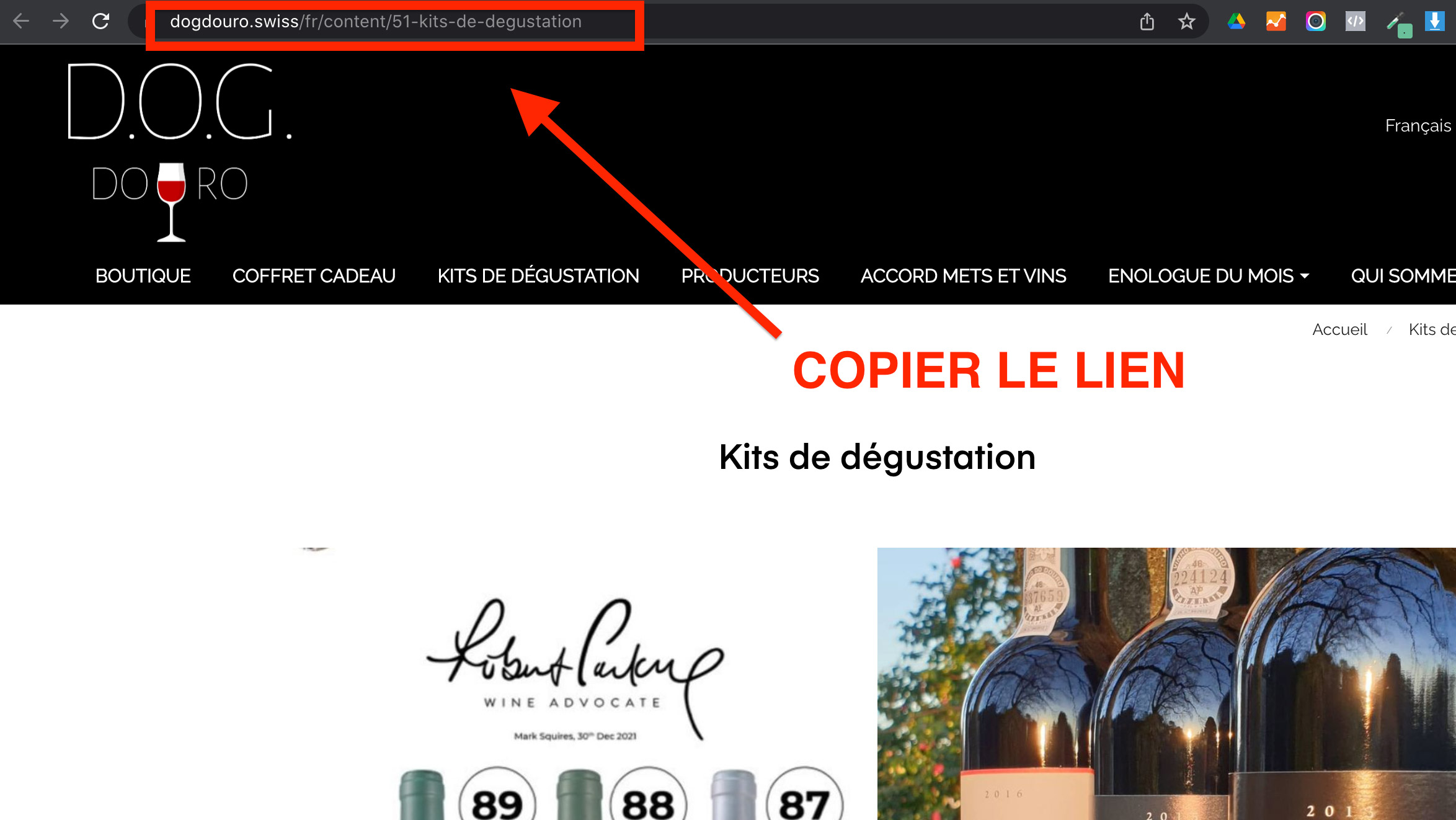
Ajouter une sélection de vins à une page d'information (ex: recette ou producteur)
Voici la marche à suivre pour ajouter une sélection de vins à une page d'information comme par exemple sur une recette ou une page producteur :
- Ajouter l'élément Grille produit (voir capture ci-dessous)
- Choisir les options "Habillage = Personnalisé" et "Référencement = Produits sur mesure"
- Sélectionner ensuite les vins correspondants (voir capture ci-dessous)
- Cliquez ensuite sur le bouton "Mettre à jour"


MENU : ajouter une page d'information (ex: recette ou producteur) dans le menu
Marche à suivre :
- Cliquez sur le menu en haut "Accès rapide > Menu (Navigation)"
- Cliquez sur le bouton "Ajouter un menu" (voir ci-dessous)
- Choisir les options selon la capture d'écran ci-dessous (Pages de CMS) et choisir la page correspondante (point 4 de la capture d'écran)
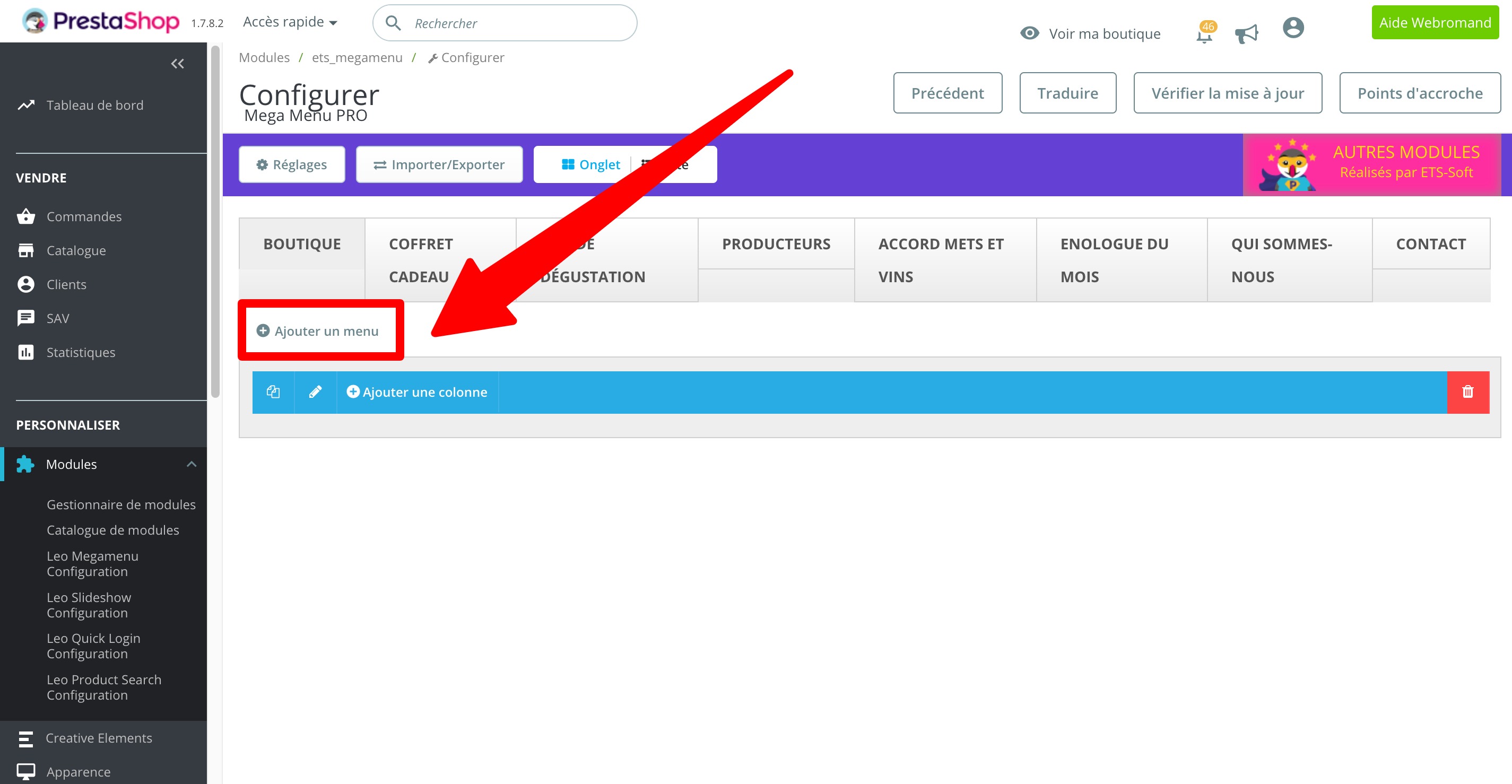
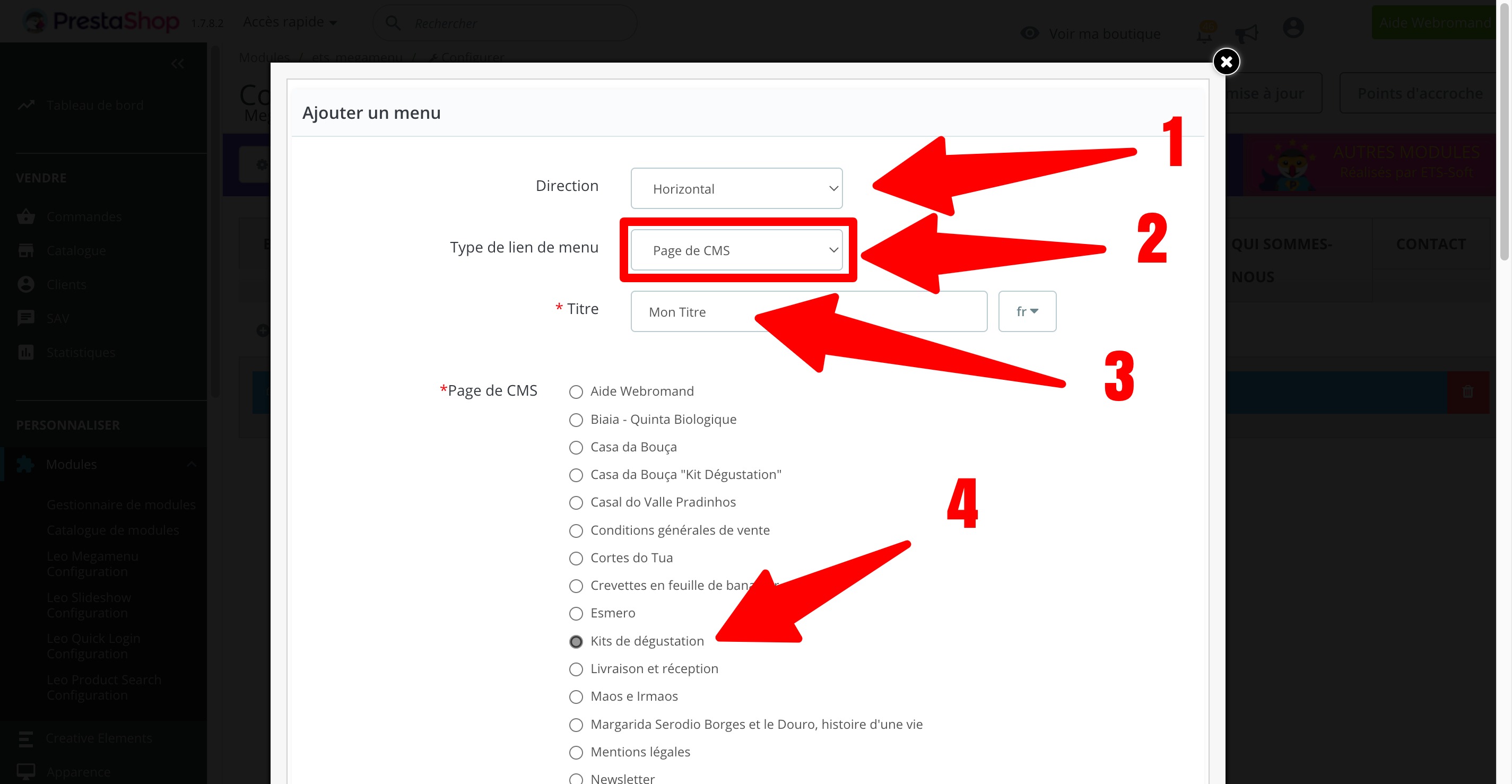
- vous pouvez ensuite faire un Drag and drop pour définir l'ordre dans le menu (voir capture ci-dessous)

Blog / ajouter une news
Voici la marche à suivre pour ajouter une actualité dans le BLOG :
- cliquez sur le menu en haut "Accès rapide > Blog"
- vous pouvez ensuite ajouter ou modifier un article (voir capture ci-dessous)
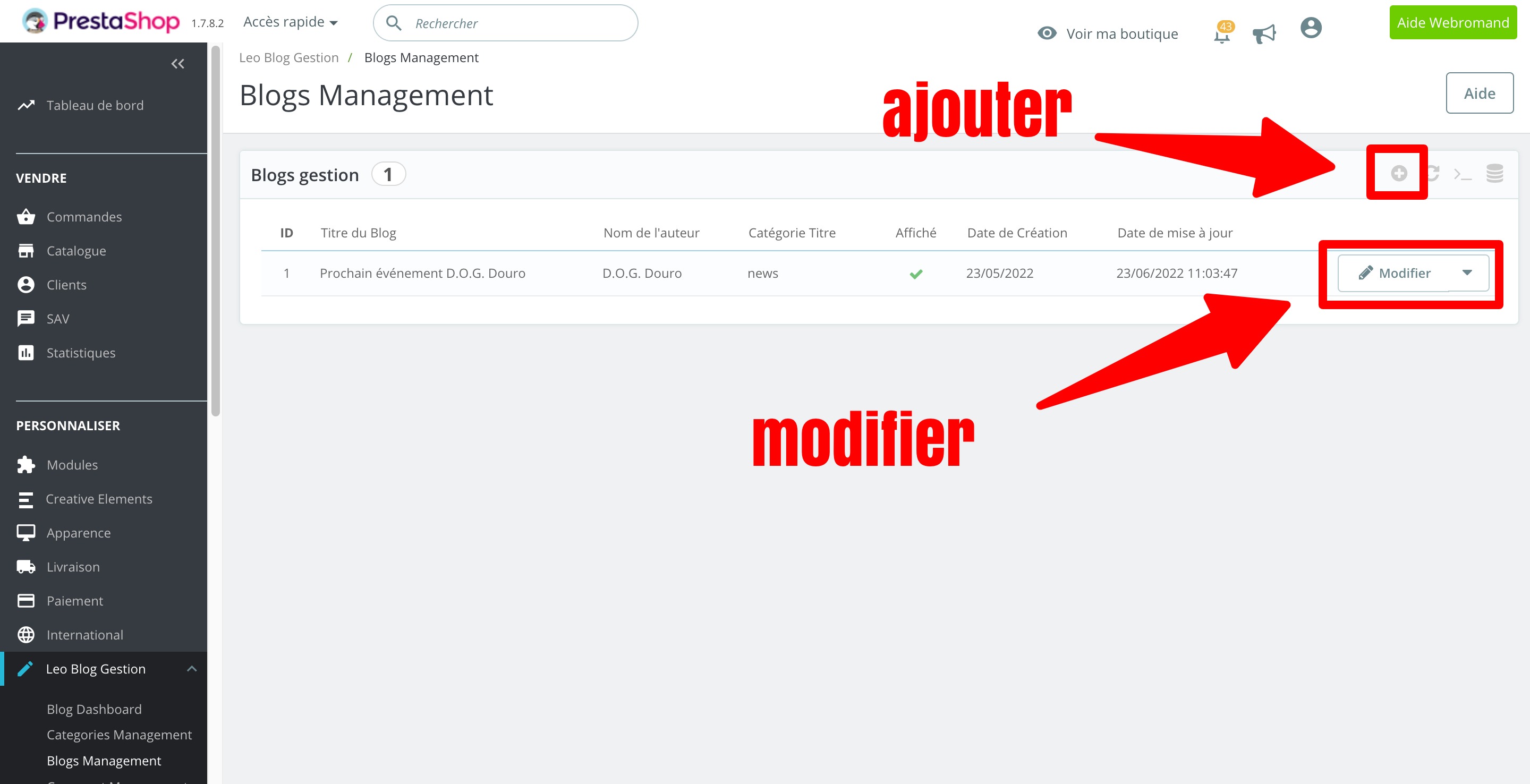
Vous pouvez ensuite entrer les informations de l'article "Titre (Meta titre)", Blog Description (optionnel s'affiche sur la vue d'ensemble de la page News), une image, Contenu de l'article (Blog Content). Voir capture ci-dessous.
A la fin de la page il faut activer "Indexation (par les moteurs de recherche)" et "Affichées": (voir capture ci-dessous)
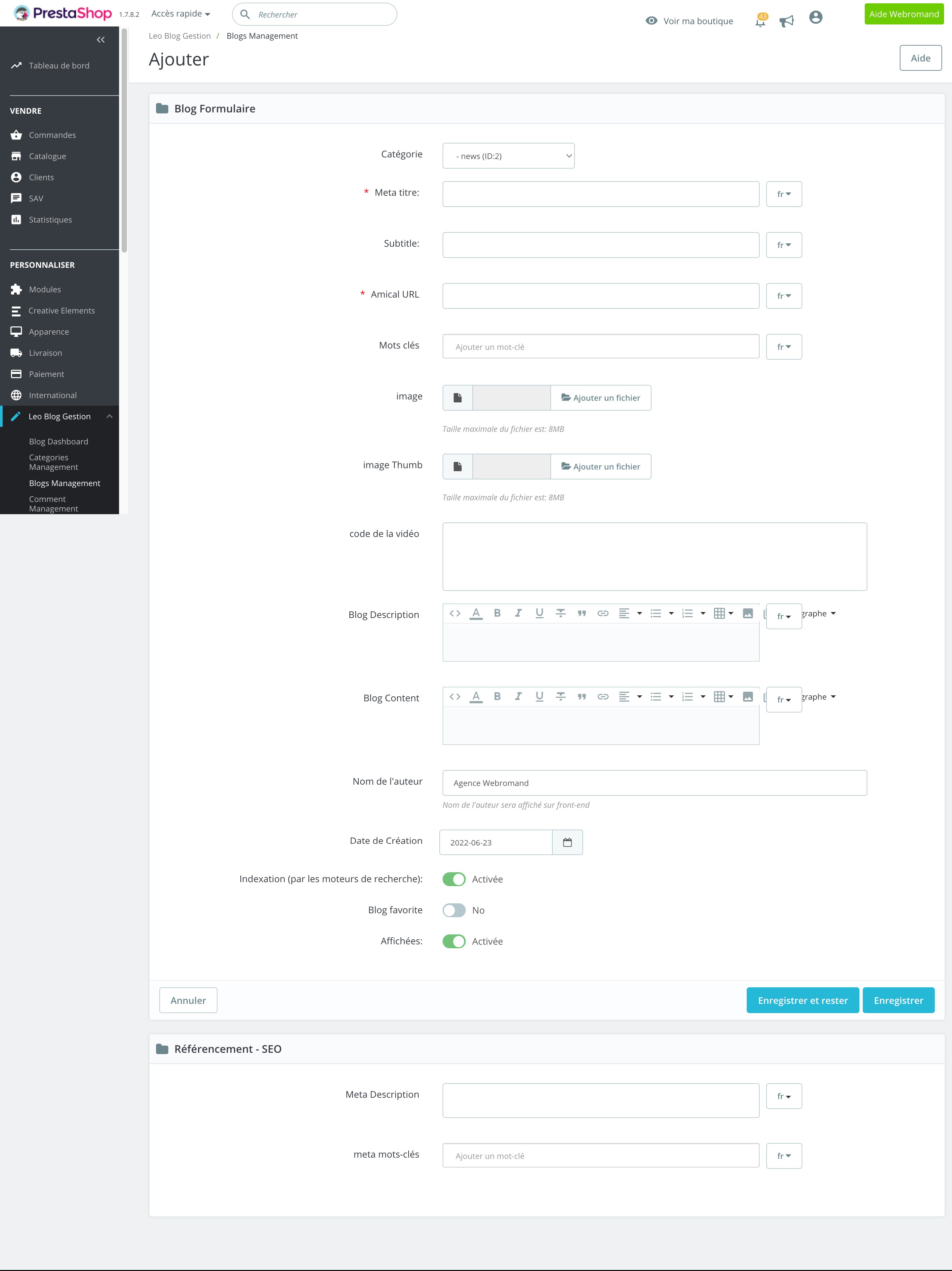
Il est également possible d'intégrer une vidéo Youtube. Dans ce cas il faut copier/coller le code de la vidéo que vous pouvez récupérer sur youtube (voir capture ci-dessous) dans le champs "code de la vidéo" de l'article.
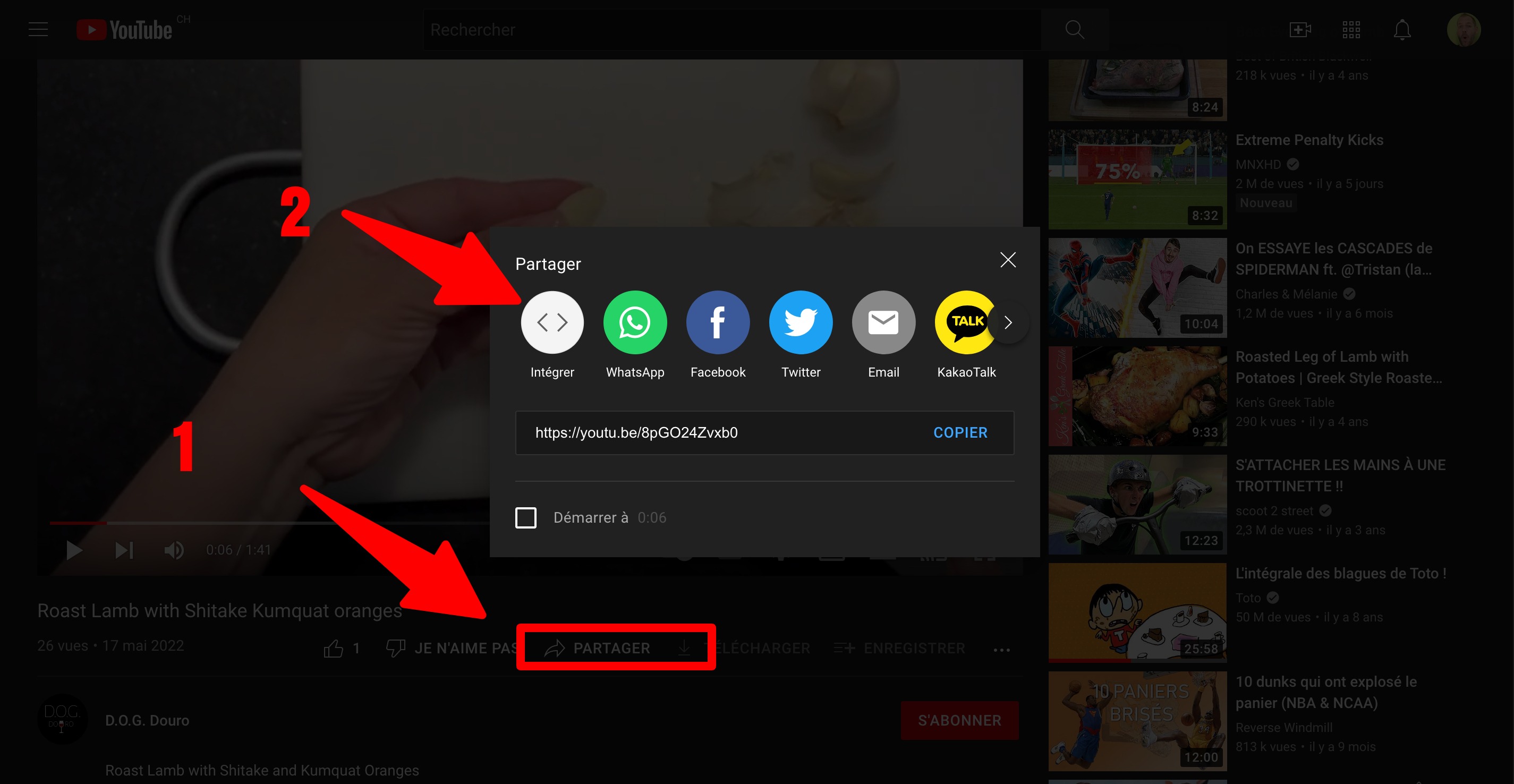
Ajouter œnologue du mois
Marche à suivre :
- Cliquez sur le menu en haut "Accès rapide > Pages informations"
- Cliquez sur le bouton "Ajouter une page" (voir ci-dessous)
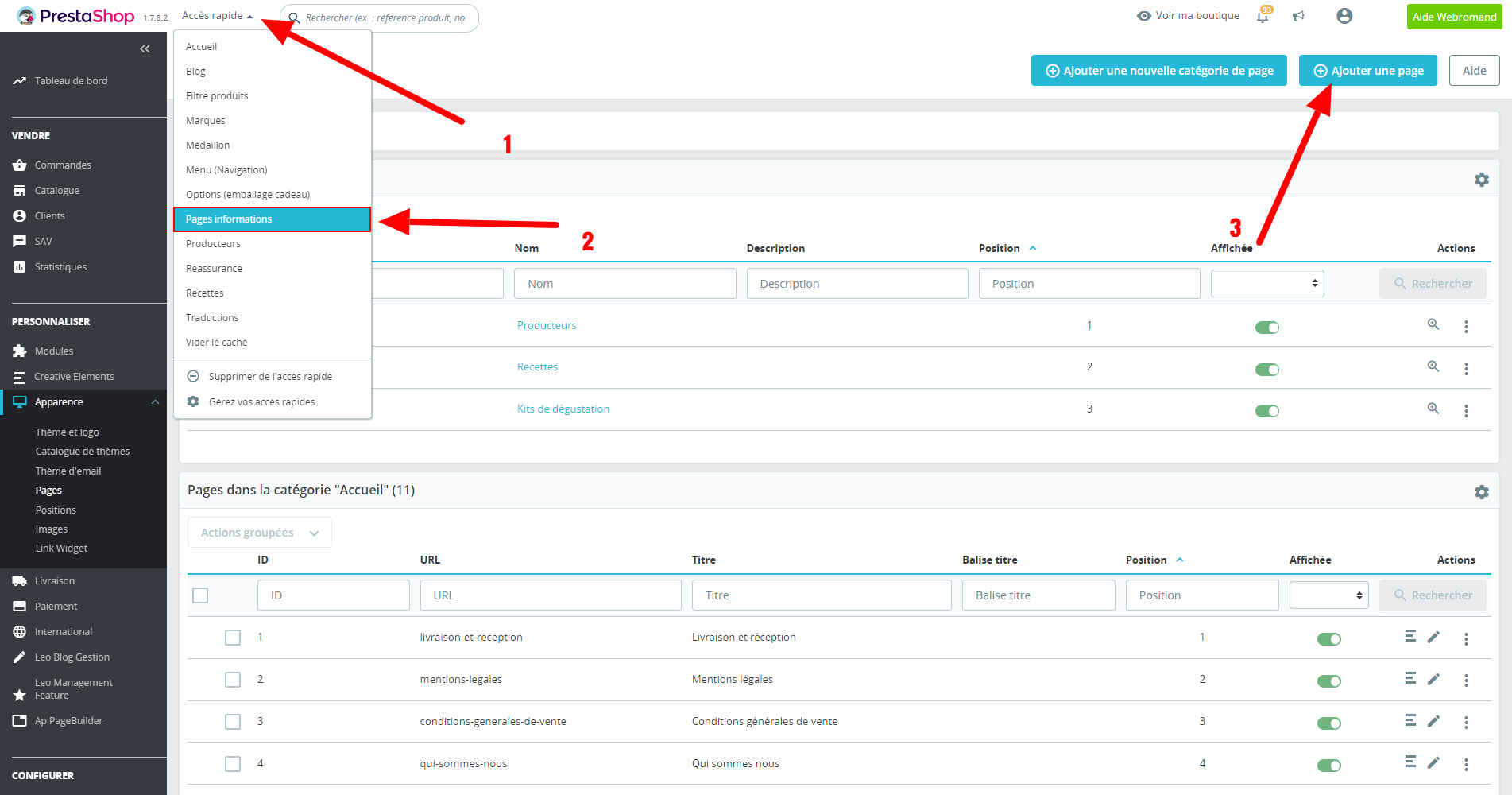
- Ajoutez le nouveau nom de la page dans le champ "Titre"
- Avec le menu sur la droite du champ changer pour mettre le titre de la page dans toutes les langues de votre site
- Activez le deux options : indexation par les moteurs de recherche + Affichée
- Enregistrer puis revenir sur la page avec le crayon
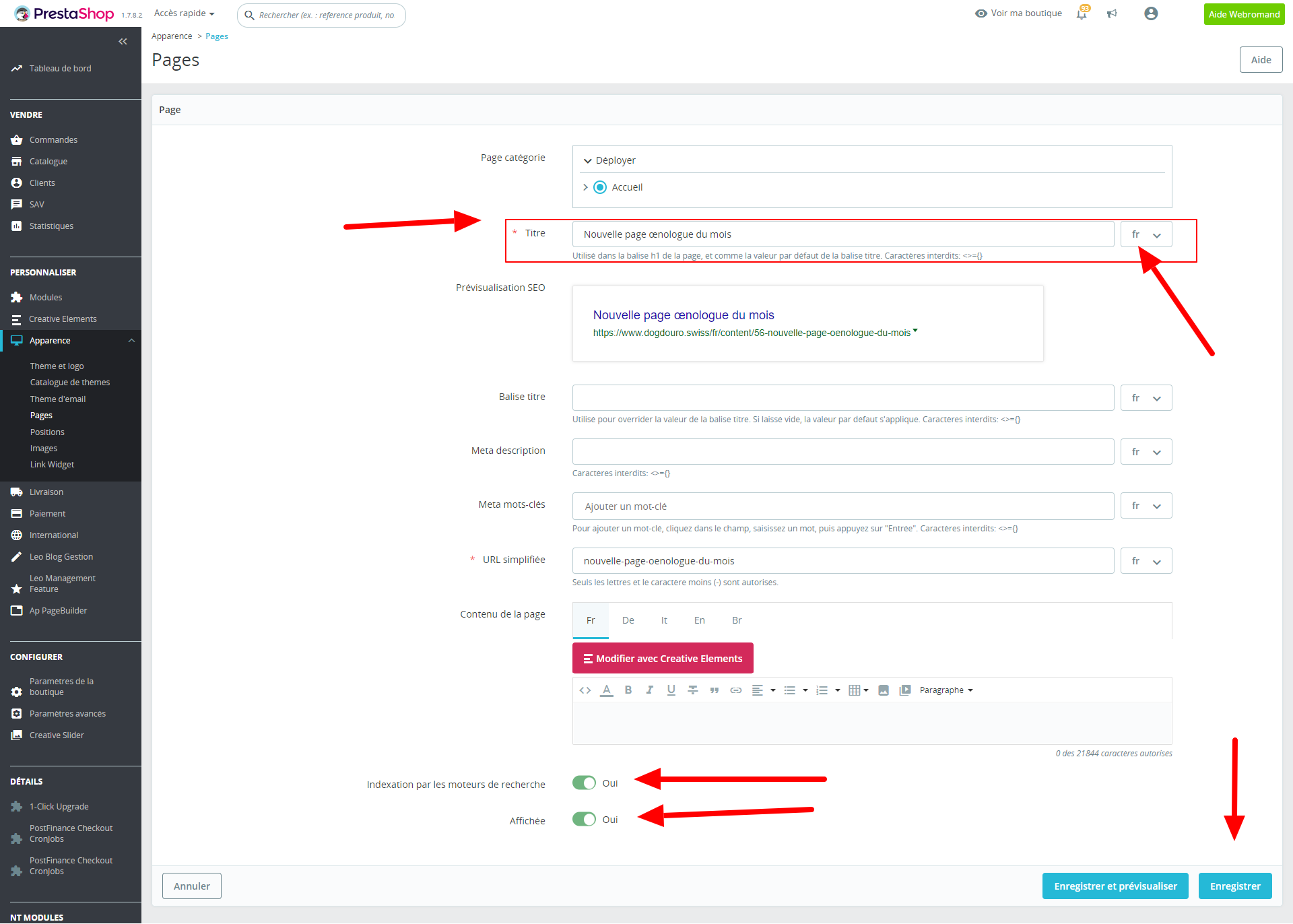
Une fois de retour sur la page cliquer sur "Modifier avec Creative Element"
Ajouter le contenu de votre nouvelle page
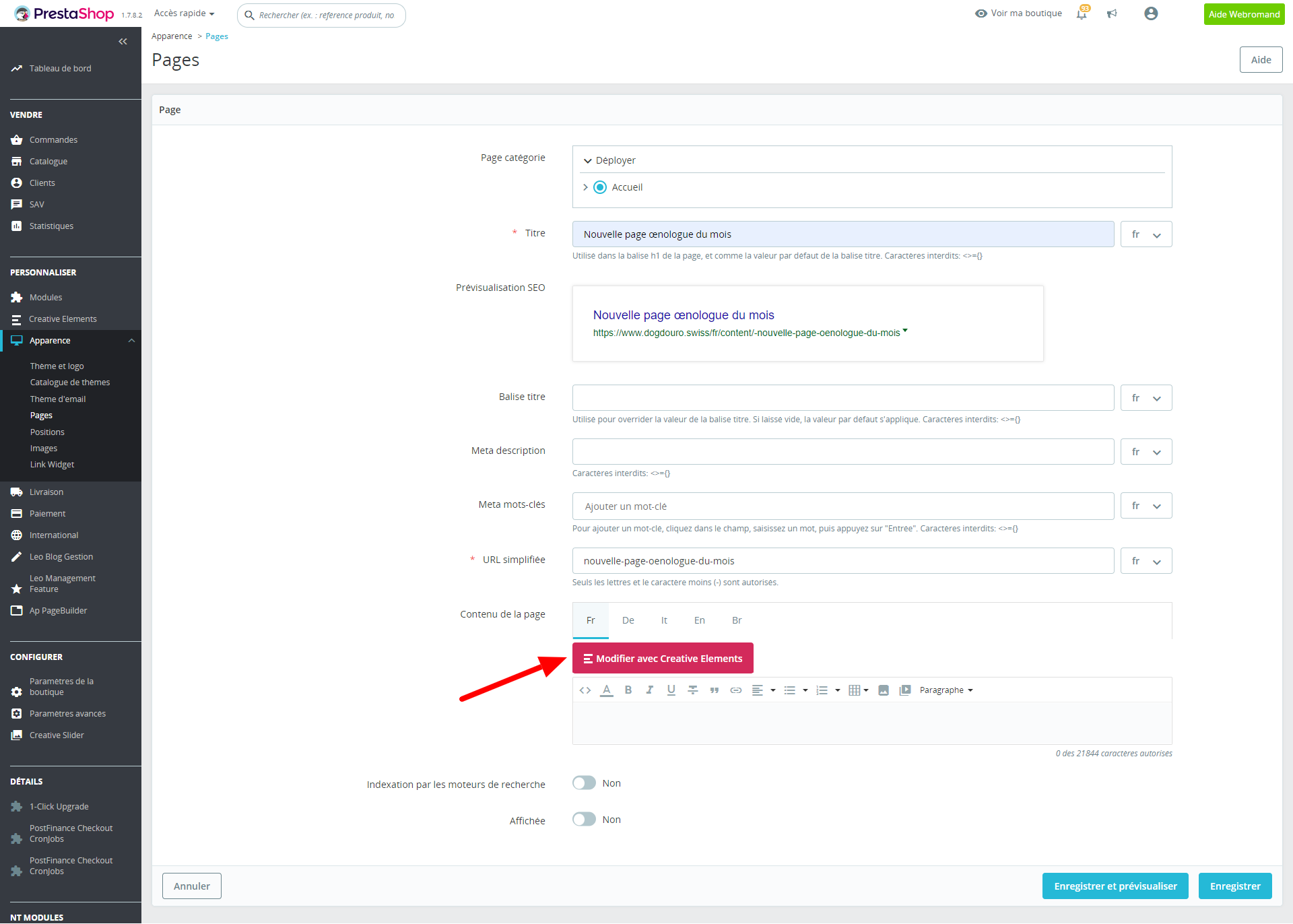
Dans l'éditeur Créative Element pour changer le langue aller en bas à gauche de votre écran sur le drapeau afin de pouvoir intégrer votre texte dans les autres langues
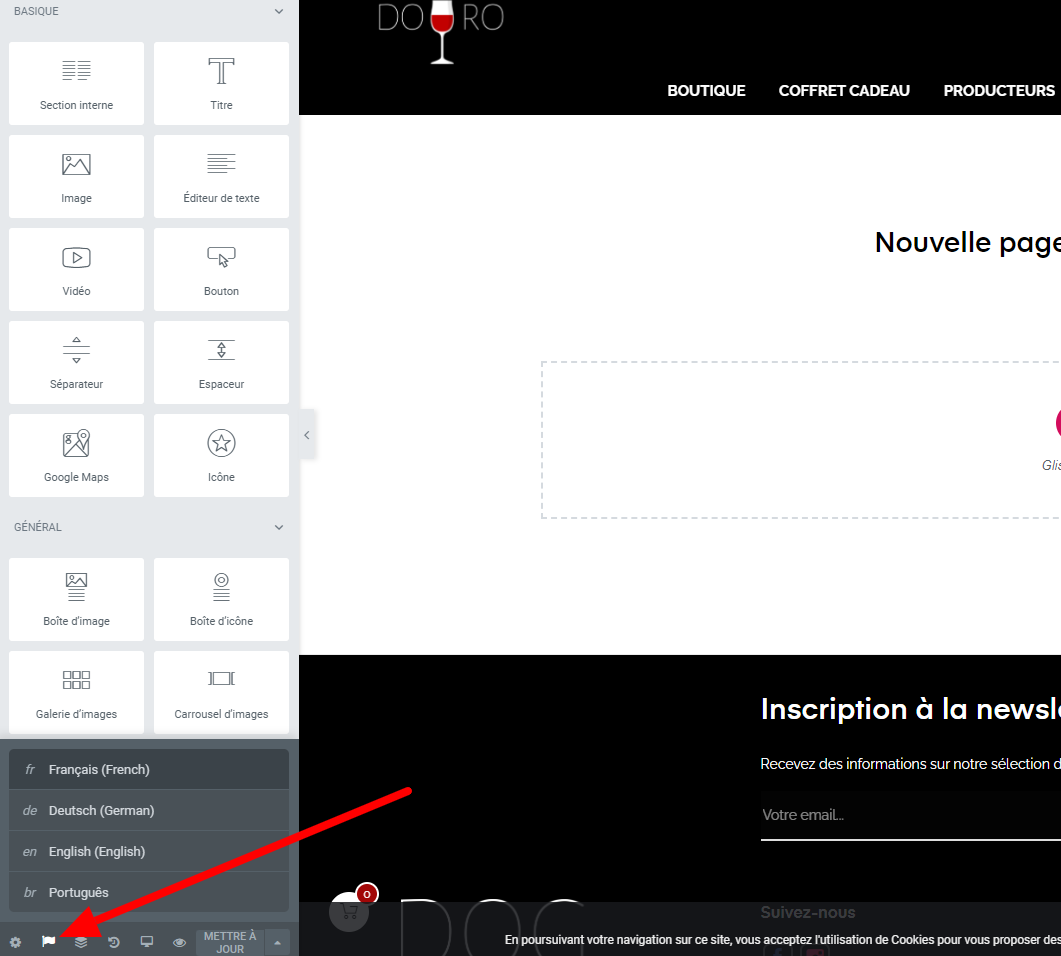
Une fois votre page prête
- Retournez sur le menu en haut "Accès rapide > Menu (Navigation)"
- Cliquez sur "ENOLOGUE DU MOIS"
- Cliquez sur le crayon à droite du menu existant
- Modifiez: le nom, la photo et le lien de la page

Pour les mois précédents sous la photo vous avez un nouveau sous menu avec la liste des précédents œnologues
Il suffit de cliquer sur crayon et de sélectionner en PLUS la page du dernier œnologue
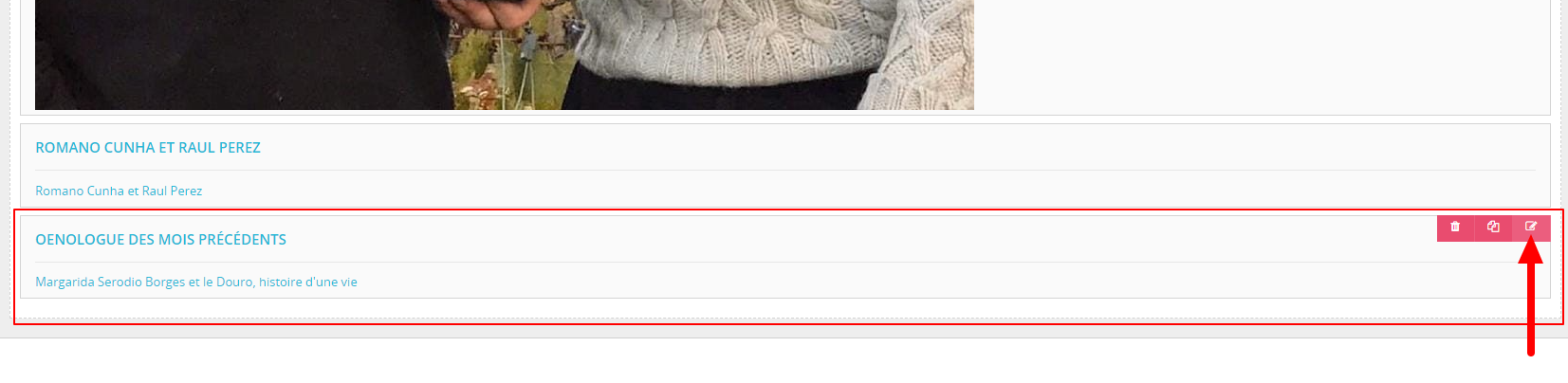

Traduction d'une fiche produit
Voici la marche à suivre pour traduire une fiche produit :
1. Cliquez sur le bouton "Traduire"
2. Sélectionner les langues à traduire et cocher dans les paramètres la case "Écraser toutes les traductions"
3. Rafraîchir la page de votre navigateur et cliquer sur le bouton "Enregistrer"